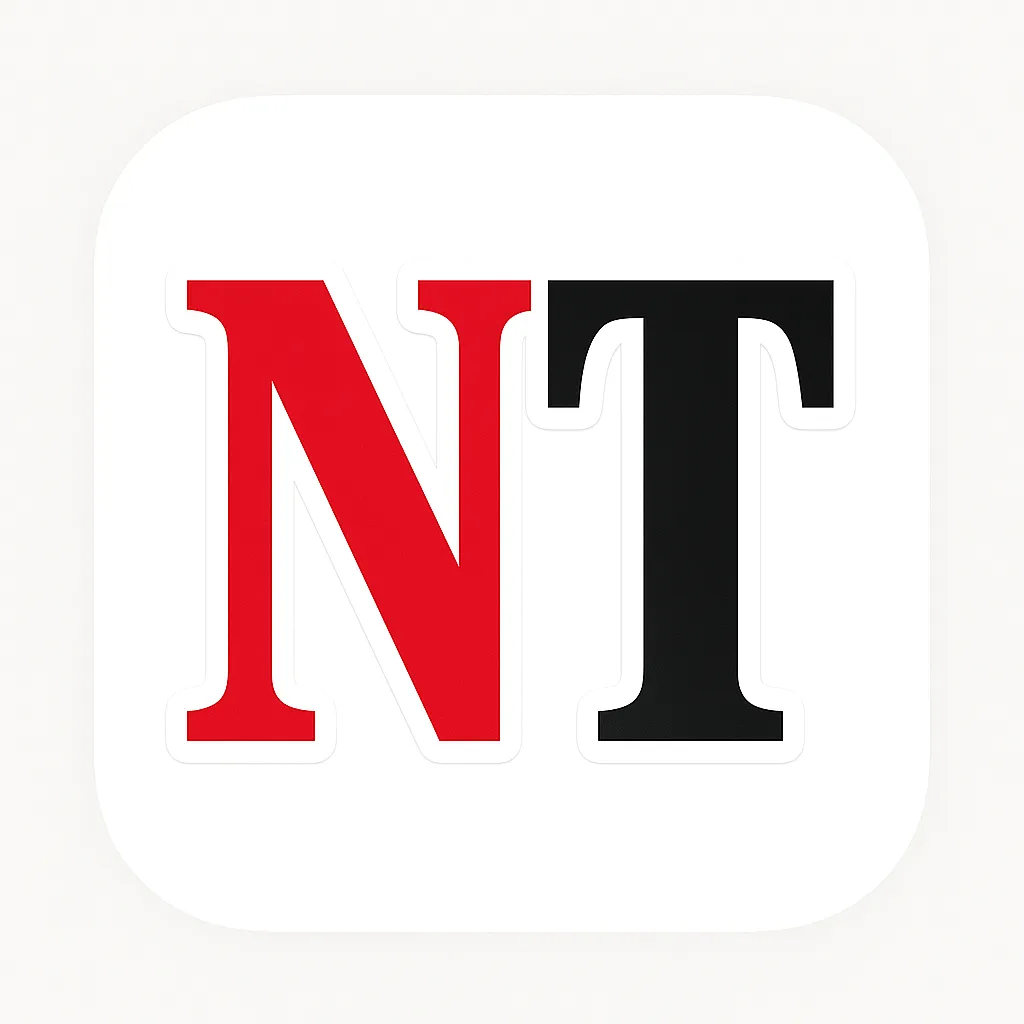Cómo Transferir WhatsApp de iPhone a iPhone en 2025 | TunesKit WhatsApp Transfer (Rápido y Seguro)
Sep 9, 2025
#TunesKit WhatsApp Transfer: https://reurl.cc/bm3Gkd Con TunesKit WhatsApp Transfer puedes transferir, respaldar, restaurar y exportar tus chats de WhatsApp, Kik, Viber y Line entre dispositivos iPhone de forma rápida y segura. ⏳ ¡Tiempo limitado! Usa el cupón TKIPHONE y obtén un 30% de descuento exclusivo. 📌 Suscríbete al canal oficial de iOS de TunesKit: https://reurl.cc/XA8b13 🎯 ¿Qué verás en este video? En este tutorial aprenderás cómo: Transferir WhatsApp de iPhone a iPhone fácilmente. Respaldar tus chats de WhatsApp en tu PC sin usar iCloud. Restaurar WhatsApp desde tu computadora a tu iPhone en pocos pasos. Exportar tus conversaciones de WhatsApp en diferentes formatos.
View Video Transcript
0:00
¿Alguna vez has cambiado de celular y sentiste que lo más complicado no era configurar el nuevo dispositivo
0:05
sino llevarte contigo todo tu historial de WhatsApp? Conversaciones, audios, fotos, videos y archivos importantes
0:12
Y de repente te das cuenta que Google Drive y iCloud no son siempre la mejor opción
0:16
ya sea por limitaciones de espacio, velocidad de transferencia o incluso por fallos en la restauración
0:22
El proceso puede convertirse en una completa pesadilla. Pues hoy te voy a mostrar una herramienta mucho más práctica y confiable
0:28
Tunes Kit WhatsApp Transfer, una herramienta diseñada específicamente para transferir, respaldar, restaurar o exportar todos tus datos de WhatsApp sin complicaciones
0:37
Tunes Kit WhatsApp Transfer es un programa compatible tanto con Windows como con MacOS, que básicamente hace lo que su nombre indica
0:45
Permite mover toda tu información de WhatsApp de un dispositivo a otro sin depender de la nube
0:49
Con este programa puedes transferir WhatsApp entre dos iPhones, respaldar tus chats o conversaciones en tu computador
0:56
restaurar copias de seguridad en un iPhone y hasta exportar tus conversaciones en formatos fáciles de leer
1:02
Lo mejor de todo es que se hace con un par de clics y de forma segura. Pero bueno antes de mostrarte c funciona y de entrar en el paso a paso lo primero que necesitas es descargar el programa Como siempre dejo todos los enlaces tanto en la descripci como en el primer comentario a su sitio oficial Una vez ah tienes que escoger cu versi te sirve ya sea Windows o Mac OS y la descargas y la instalas como cualquier otro programa No tarda
1:25
más de dos minutos. Y listo. Una vez hecho esto, tienes el programa para acceder a estas funciones
1:31
Pero vamos a empezar por partes. Supongamos que tienes un iPhone antiguo y acabas de comprar uno
1:35
nuevo y quieres pasar todos tus chats sin perder absolutamente nada en el camino. Lo
1:40
primero es abrir tu Neskid WhatsApp Transfer en tu computador. Vas a conectar ambos iPhones
1:45
mediante cable USB y el programa lo detectará automáticamente y te mostrará cuál es el
1:50
dispositivo de origen y cuál es el de destino. Solo asegúrate de que estén bien configurados
1:55
el antiguo como source y el nuevo como destination. Luego haces clic en transferir y el programa har�
2:01
todo el trabajo. En pocos minutos vas a tener todas tus conversaciones, fotos y archivos en
2:05
tu nuevo iPhone, sin depender de la nube y sin riesgo de que algo se quede en el camino. Pero
2:10
ahora imagina que quieres guardar una copia de seguridad extra en tu computador para tener un
2:14
poco más de seguridad. Pues bueno, en el menú lateral selecciona la opción Backup, conecta tu
2:19
iPhone a la computadora y el programa detectará la información y te dará la opción de crear un
2:23
respaldo Simplemente tienes que darle clic y esperar a que finalice As vas a tener una copia completa almacenada en tu computador lista para usarse en caso de emergencia o simplemente como un respaldo adicional Pero ahora en alg momento puede que
2:36
necesites regresar esa copia de seguridad a tu celular. Y aquí es donde entra la función de
2:41
restauración. Ve al apartado de Restore en TunesKit y ahí verás la lista de respaldos disponible que
2:46
hayas creado anteriormente. Elige el archivo que quieras y haz clic en restaurar. En segundos
2:51
tu WhatsApp va a quedar tal cual como cuando hiciste la copia de seguridad, con todos los chats, archivos, fotos y videos intactos
2:59
Pero además, Tunes Kit no solo se queda en la transferencia y respaldo
3:03
También te permite exportar tus conversaciones de forma organizada. En el menú puedes seleccionar la opción Export
3:09
conectas tu iPhone y espera a que el programa detecte tu chat. Elige la conversación o grupo que quieras
3:14
y luego selecciona el formato en el que deseas exportarlo. Puede ser HTML, CSV, entre otros tipos
3:21
Esto es perfecto si necesitas guardar algunos chats como registro, imprimirlos o revisarlos directamente en tu PC, sin la necesidad de abrir tu WhatsApp
3:29
Y ahora seguramente te estás preguntando ¿Por qué usar Tunes Kit en lugar de confiar en iCloud o en Google Drive
3:35
Y la respuesta es muy sencilla. Con Tunes Kit no vas a depender del espacio limitado en la nube
3:39
El proceso es mucho m r porque se hace localmente desde tu computador Tienes un control total sobre tus copias de seguridad eligiendo cu y c restaurarlas Y adem puedes exportar tu chat a formatos que de otra forma
3:52
sería imposible de conseguir. En pocas palabras, es una solución completa y totalmente profesional
3:58
para gestionar tus chats o conversaciones de WhatsApp. Así que si estás a punto de cambiar
4:02
de iPhone, si quieres hacer un respaldo seguro en tu computador o simplemente buscas una forma
4:07
práctica de manejar todo tu historial de WhatsApp, TunesKit WhatsApp Transfer es la herramienta ideal
4:12
Como mencioné, te dejo la herramienta en la descripción y en el primer comentario para que
4:16
puedas echarle un ojo y probarla por ti mismo. No olvides dejar en los comentarios qué opción te
4:21
pareció más útil si tienes alguna pregunta al respecto, dejar un buen like si te gustó este
4:25
vídeo y por supuesto suscribirte y activar esa campanita de notificaciones para que no te pierdas
4:30
el próximo contenido. Y recuerda que tus conversaciones son muy valiosas, no las pongas
4:34
en riesgo con métodos poco efectivos o cero confiables. Y bueno, hasta aquí el video del
4:38
día de hoy, así que no siendo más, yo me despido y nos vemos en una próxima ocasión
4:42
¡Se cuidan cracks
#Internet & Telecom